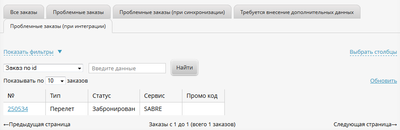Синхронизация заказов: различия между версиями
(→Виды синхронизации в Nemo) |
|||
| Строка 2: | Строка 2: | ||
Синхронизировать данные о заказе - значит получить данные о текущем состоянии бронирования в системе поставщика, сравнить полученные данные с Nemo, при расхождениях обновить заказ и сохранить новые данные. При бронировании заказа в системе сохраняется идентификатор заказа в системе поставщика (номер PNR в GDS, ID заказа в отельной системе и т.д.). | Синхронизировать данные о заказе - значит получить данные о текущем состоянии бронирования в системе поставщика, сравнить полученные данные с Nemo, при расхождениях обновить заказ и сохранить новые данные. При бронировании заказа в системе сохраняется идентификатор заказа в системе поставщика (номер PNR в GDS, ID заказа в отельной системе и т.д.). | ||
| − | Включить синхронизацию можно в административной части сайта, в разделе ''' | + | Включить синхронизацию можно в административной части сайта, в разделе '''«Администрирование» ⇨ «Модули»'''. |
<span style="background-color:#fff0f5;"><span style="font-size:large;"><span style="color:#ff0000;">!</span></span> Включить или выключить эту настройку может только администратор. | <span style="background-color:#fff0f5;"><span style="font-size:large;"><span style="color:#ff0000;">!</span></span> Включить или выключить эту настройку может только администратор. | ||
| Строка 14: | Строка 14: | ||
В системе возможны три вида синхронизации: | В системе возможны три вида синхронизации: | ||
| − | 1. Срабатывание синхронизации заказа при наступлении определенного события | + | 1. Срабатывание синхронизации заказа при наступлении определенного события - триггера (например, при переходе к оплате). Зависит от того, как настроены триггеры;<br> |
| − | 2. Мануальная операторская (юзерозависимая) | + | 2. Мануальная операторская (юзерозависимая) — запускается вручную человеком при нажатии кнопки «Обновить». Если включён модуль синхронизации и выставлены права на обновление компонентов, то на странице с информацией о заказе и в личном кабинете (если активен столбец «Действия») появляется кнопка «Обновить»; |
<br> | <br> | ||
| − | 3. Автообновление | + | 3. Автообновление — автоматическое обновление заказов. Условия запуска скрипта автообновления настраиваются менеджером. |
При обнаружении изменений качественного состава сегментов уже оформленных авиабилетов Клиенты получают нотификацию по почте, т.е. информационное письмо о том, какие изменения от Авиаперевозчика зафиксированы.<br> | При обнаружении изменений качественного состава сегментов уже оформленных авиабилетов Клиенты получают нотификацию по почте, т.е. информационное письмо о том, какие изменения от Авиаперевозчика зафиксированы.<br> | ||
| Строка 23: | Строка 23: | ||
== Настройка триггеров == | == Настройка триггеров == | ||
| − | Триггеры настраиваются в разделе '''«Заказы» | + | Триггеры настраиваются в разделе '''«Заказы» ⇨ «События синхронизации»''' административной части сайта. |
На данной странице находятся настройки, позволяющие определить, когда стоит запускать синхронизацию: | На данной странице находятся настройки, позволяющие определить, когда стоит запускать синхронизацию: | ||
*переход к оплате; | *переход к оплате; | ||
| Строка 39: | Строка 39: | ||
<span style="background-color:#fff0f5;"><span style="font-size:large;"><span style="color:#ff0000;">!</span></span> Триггеры настраиваются отдельно для компонентов и сервисов. | <span style="background-color:#fff0f5;"><span style="font-size:large;"><span style="color:#ff0000;">!</span></span> Триггеры настраиваются отдельно для компонентов и сервисов. | ||
| + | |||
| + | == Настройка автообновлений == | ||
| + | |||
| + | # Для работы автообновлений необходимо активировать настройку '''''«Включить автообновление бронирований»''''' из раздела '''Администрирование ⇨ Настройки агентства'''. | ||
| + | # Добавлять и удалять условия для запуска автообновления можно в разделе '''«Заказы» ⇨ «Условия автообновления»''', максимальное количество условий - 5. Доступ к этому разделу есть только у менеджеров главного агентства. | ||
| + | # Всего доступно 2 условия для автообновлений: | ||
| + | ## '''''Считать время до начала оказания услуги''''' — скрипт автообновления будет запущен за установленное настройкой время до начала оказания услуги (вылет, заселение в номер...). Например, если в поле «Время запуска» записано 01/00/00 (1 день), то для перелета, вылет которого назначен 20 апреля в 12:00 автообновление запустится 19 апреля в 12:00. | ||
| + | ## '''''Считать время до наступления таймлимита''''' — аналогично предыдущему пункту, скрипт будет запущен за установленное время до наступления таймлимита (момента времени, после наступления которого заказ уже нельзя оплатить). | ||
| + | # Измененные при автообновлении заказы можно отслеживать в личном кабинете в подразделе '''''«Измененные при синхронизации»'''''. Кроме того на электронную почту будет отправлено письмо, если настроен шаблон «Заказ был изменен при синхронизации» в разделе '''«Заказы» ⇨ «Шаблоны электронных писем»'''. | ||
| + | |||
| + | <span style="background-color:#fff0f5;"><span style="font-size:large;"><span style="color:#ff0000;">!</span></span> Автообновление доступно только при включённом модуле '''''«Синхронизация»'''''.</span> | ||
| + | |||
== Настройка синхронизации цены == | == Настройка синхронизации цены == | ||
Если после бронирования и до выписки билета произошло уменьшение цены за перевозку (изменение тарифа и/или такс), то можно зафиксировать строго начальную цену (высокую). | Если после бронирования и до выписки билета произошло уменьшение цены за перевозку (изменение тарифа и/или такс), то можно зафиксировать строго начальную цену (высокую). | ||
| − | Настройка | + | Настройка '''''«Не фиксировать уменьшение цены при обновлении»''''' в разделе '''«Авиабилеты» ⇨ «Бронирование» ⇨ «Настройка»''' позволяет предотвратить фиксирование уменьшенной цены при обновлении стоимости заказа. |
Варианты работы: | Варианты работы: | ||
| Строка 52: | Строка 64: | ||
После синхронизации могут появиться проблемные заказы: | После синхронизации могут появиться проблемные заказы: | ||
| − | *которые в Nemo имели статус | + | *которые в Nemo имели статус «Аннулирован«, а после обновления выяснилось, что статус другой (например, «Забронирован«). |
*по которым при обновлении нельзя решить вопрос автоматически. В таком случае на странице информации о брони система выведет список проблем, возникших при актуализации. | *по которым при обновлении нельзя решить вопрос автоматически. В таком случае на странице информации о брони система выведет список проблем, возникших при актуализации. | ||
Версия 11:48, 24 апреля 2014
Синхронизировать данные о заказе - значит получить данные о текущем состоянии бронирования в системе поставщика, сравнить полученные данные с Nemo, при расхождениях обновить заказ и сохранить новые данные. При бронировании заказа в системе сохраняется идентификатор заказа в системе поставщика (номер PNR в GDS, ID заказа в отельной системе и т.д.).
Включить синхронизацию можно в административной части сайта, в разделе «Администрирование» ⇨ «Модули».
! Включить или выключить эту настройку может только администратор.
Синхронизация заказа может быть проделана несколько раз.
При синхронизации в базу заказов записываются новой ревизией все параметры услуги. При изменении какого-либо элемента (параметра услуги) Nemo должна сообщить об этом пользователю в виде сообщения на букинфо. Если изменено несколько параметров, система показывает все изменения. Тексты сообщений агенто- и сервисозависимые, настраиваются менеджером агентства при помощи языковых меток. Если ничего не изменилось, никаких сообщений не выводится.
Содержание
Виды синхронизации в Nemo
В системе возможны три вида синхронизации:
1. Срабатывание синхронизации заказа при наступлении определенного события - триггера (например, при переходе к оплате). Зависит от того, как настроены триггеры;
2. Мануальная операторская (юзерозависимая) — запускается вручную человеком при нажатии кнопки «Обновить». Если включён модуль синхронизации и выставлены права на обновление компонентов, то на странице с информацией о заказе и в личном кабинете (если активен столбец «Действия») появляется кнопка «Обновить»;
3. Автообновление — автоматическое обновление заказов. Условия запуска скрипта автообновления настраиваются менеджером.
При обнаружении изменений качественного состава сегментов уже оформленных авиабилетов Клиенты получают нотификацию по почте, т.е. информационное письмо о том, какие изменения от Авиаперевозчика зафиксированы.
Настройка триггеров
Триггеры настраиваются в разделе «Заказы» ⇨ «События синхронизации» административной части сайта. На данной странице находятся настройки, позволяющие определить, когда стоит запускать синхронизацию:
- переход к оплате;
- переход к печати;
- открытие заказа менеджером;
- открытие бронирования пользователем, сделавшим бронь.
Также можно включить сразу все настройки - тогда после каждого вышеперечисленного действия система будет запускать синхронизацию.
На той же странице можно настроить применение сборов за модификацию и аннуляцию.
Также настроить пересчёт сервисного сбора при синхронизации. Возможные значения:
- Да — пересчитать сборы при каждой синхронизации
- Нет — никогда не пересчитывать сборы при синхронизации
- Пересчитать только если новая цена заказа (нетто) больше старой цены заказа (нетто).
! Триггеры настраиваются отдельно для компонентов и сервисов.
Настройка автообновлений
- Для работы автообновлений необходимо активировать настройку «Включить автообновление бронирований» из раздела Администрирование ⇨ Настройки агентства.
- Добавлять и удалять условия для запуска автообновления можно в разделе «Заказы» ⇨ «Условия автообновления», максимальное количество условий - 5. Доступ к этому разделу есть только у менеджеров главного агентства.
- Всего доступно 2 условия для автообновлений:
- Считать время до начала оказания услуги — скрипт автообновления будет запущен за установленное настройкой время до начала оказания услуги (вылет, заселение в номер...). Например, если в поле «Время запуска» записано 01/00/00 (1 день), то для перелета, вылет которого назначен 20 апреля в 12:00 автообновление запустится 19 апреля в 12:00.
- Считать время до наступления таймлимита — аналогично предыдущему пункту, скрипт будет запущен за установленное время до наступления таймлимита (момента времени, после наступления которого заказ уже нельзя оплатить).
- Измененные при автообновлении заказы можно отслеживать в личном кабинете в подразделе «Измененные при синхронизации». Кроме того на электронную почту будет отправлено письмо, если настроен шаблон «Заказ был изменен при синхронизации» в разделе «Заказы» ⇨ «Шаблоны электронных писем».
! Автообновление доступно только при включённом модуле «Синхронизация».
Настройка синхронизации цены
Если после бронирования и до выписки билета произошло уменьшение цены за перевозку (изменение тарифа и/или такс), то можно зафиксировать строго начальную цену (высокую). Настройка «Не фиксировать уменьшение цены при обновлении» в разделе «Авиабилеты» ⇨ «Бронирование» ⇨ «Настройка» позволяет предотвратить фиксирование уменьшенной цены при обновлении стоимости заказа.
Варианты работы:
*Всегда - Меньшая цена не будет зафиксирована при любых условиях. *Только в случае, если код тарифа изменился - Меньшая цена будет зафиксирована только если изменился код тарифа. *Никогда - Меньшая цена будет всегда фиксироваться.
Проблемные заказы
После синхронизации могут появиться проблемные заказы:
- которые в Nemo имели статус «Аннулирован«, а после обновления выяснилось, что статус другой (например, «Забронирован«).
- по которым при обновлении нельзя решить вопрос автоматически. В таком случае на странице информации о брони система выведет список проблем, возникших при актуализации.
Отследить такие заказы можно, если в клиентском кабинете в фильтре выбрать очередь «Проблемные заказы (при синхронизации)». Для того, чтобы проставить актуальный статус в системе Nemo, на странице букинфо в правом верхнем углу есть ссылка «Обновить» - при нажатии на неё мы запрашиваем у поставщика данные о бронировании и в соответствии с ними изменяем бронь в новую ревизию.
! Если администратор выключит настройку модуля синхронизации, то никаких связанных с ней настроек показываться не будет.
! При синхронизации заказов Галилео, дата вылета которых уже в прошлом, Nemo не меняет статус заказа.
Синхронизацию можно использовать для следующих поставщиков: Сирена Трэвел, Галилео, Сейбр.
Проблемные заказы при интеграции
В эту очередь попадают заказы, у которых были проблемы выгрузки во внешнюю систему.
Изменения в заказах Сирены
В случае, если в перелете возникли изменения, после обновления заказа приходят ремарки от поставщика вида :
Получены записи от перевозчика: → ПАСС.#1, СЕГМ.#1 ПРЕДЛ.ТАР. 'HSSOW' В СУММЕ 1475RUB; ИТОГО СО СБОРАМИ 1475RUB
Подобные ремарки отображаются вверху страницы информации о заказе, а также доступны в логах [GDS] Ответ "order":
<remarks>
<remark>ПАСС.#1, СЕГМ.#1 ПРЕДЛ.ТАР. 'HSSOW' В СУММЕ 1475RUB</remark>
<remark>ИТОГО СО СБОРАМИ 1475RUB</remark>
</remarks>